Galvodamas apie kolosalų dokumentą,norint, kad būtų galima greičiau pasiekti norimą dokumento dalį, labai reikia pakabinti atvaizdus ir įterpti kryžmines nuorodas. „Word 2010“ yra paprastas būdas įterpti vaizdų antraštes ir pažymėti antraščių žymes, išnašas, kuriomis galima remtis. Tai gali būti labai patogu norint įsigyti didžiulį dokumentą, kai reikia iškart pamatyti nurodytą dalį.
Norėdami pradėti nuo antraščių vaizdų, atidarykite „Word 2010“ dokumentą, kuriame turite įterpti antraštes ir kryžmines nuorodas.

Dabar, kai norite įterpti atvaizdą antraštę, pasirinkite vaizdą ir eikite į Nuorodos skirtuką ir spustelėkite Įterpti antraštę.
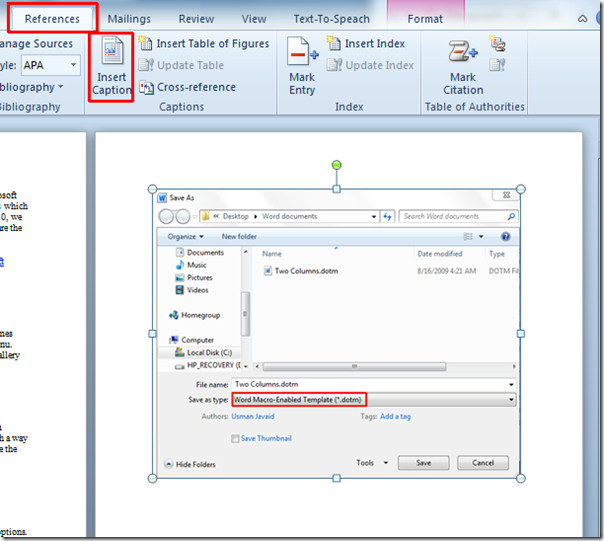
Tai auklės Antraštė dialogo lange Funkcijos galite pasirinkti skirtingą Etiketė, kai mes renkame vaizdą, mes pasirinkome Pav. Iš padėties galite pasirinkti, kur antraštė bus rodoma elemento viršuje arba apačioje. Jei norite sukurti naują antraščių etiketę, spustelėkite Nauja etiketė mygtuką ir įveskite jam tinkamą pavadinimą. Spustelėkite Gerai tęsti.
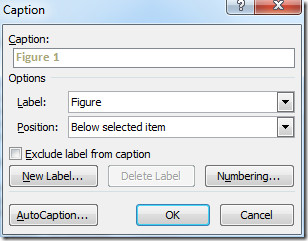
Spustelėję pamatysite antraštę su pasirinktu vaizdu, kaip parodyta paveikslėlyje žemiau.
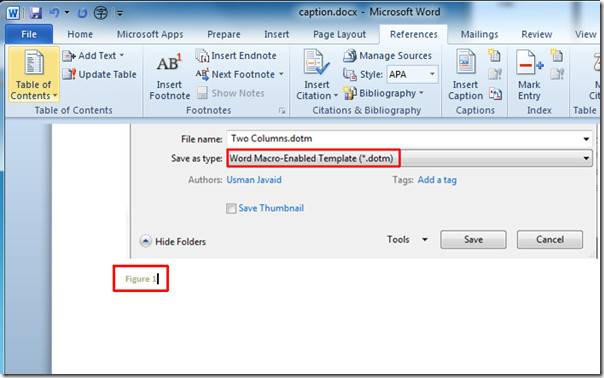
Norėdami įterpti kryžmines nuorodas į „Word“, jums reikianorėdami užrašyti kiekvieną vaizdą. Kryžminės nuorodos būtų įterpiamos tik tuo atveju, jei dokumento antraštėms, žymėms, antraštėms ir kt. Įterpėte „Word“ funkcijas. Taigi, jei patys sukūrėte antraštes, išnašas, puslapio numerį ir tt, tada negalėsite jų kryžiauti.
Dabar perkelkite žymeklį įterpimo vietą ten, kur norite įterpti kryžminę nuorodą, spustelėkite Kryžminė nuoroda antraščių grupėje.
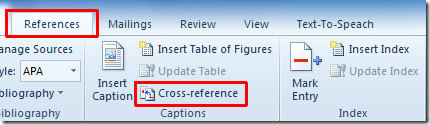
Spustelėjus, apačioje pasirodys kryžminių nuorodų dialogas Reference type pasirinkti nuorodos tipą; Antraštės, žymės, užrašai, paveikslas ir kt. Iš Įterpti nuorodą į išskleidžiamajame sąraše pasirinkite norimą parinktį. Įgalinti Įterpti kaip hipersaitą ir spustelėkite Įdėti.
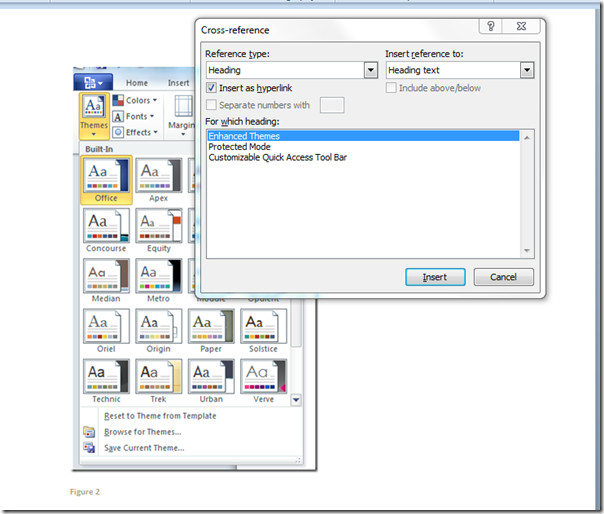
Kaip pasirinkome antraštės tekstą iš nuoroda į, jis įterps antraštę, kuri bus nukreipta į pagrindinę antraštę. Jis taip pat sukūrė hipersaitą su pagrindine antrašte, spustelėjus nuorodą, jūs pateksite į nurodytą antraštę.
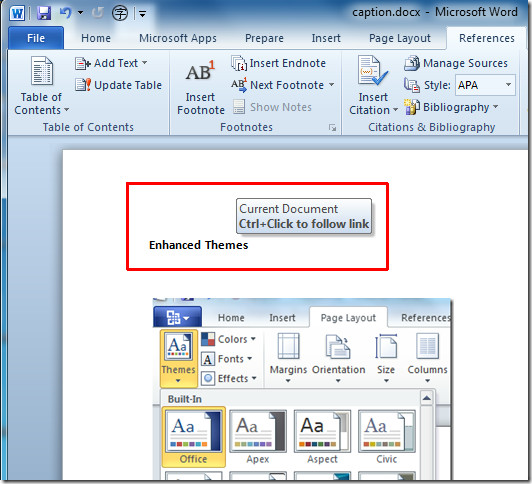
Dabar, kai norite įterpti kryžminę nuorodą vaizdui, pasirinkite tekstą, į kurį norite įterpti kryžminę nuorodą, ir perkelkite į kryžminė nuoroda dialogo langas. Iš nuorodos tipo, pasirinkti Pav. Pagal Už kurią antraštę, pasirinkite norimos figūros antraštę ir spustelėkite Įdėti.
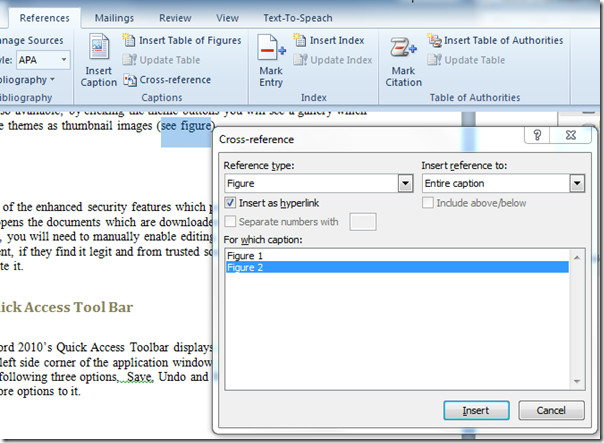
Dabar pamatysite paveikslėlio antraštės pavadinimą; nuoroda nuves jus į nurodytą vaizdą.
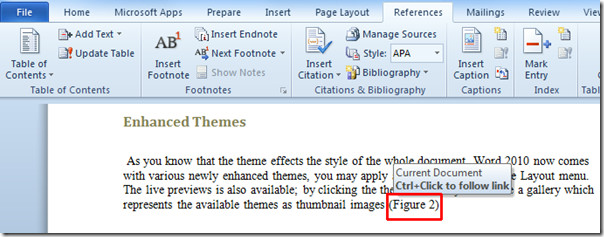
Taip pat galite peržiūrėti anksčiau peržiūrėtus vadovus, kaip sujungti kelis dokumentus „Word 2010“ ir kaip naudoti vietų laikiklius „Word 2010“, kad būtų galima greitai slenkti.













Komentarai